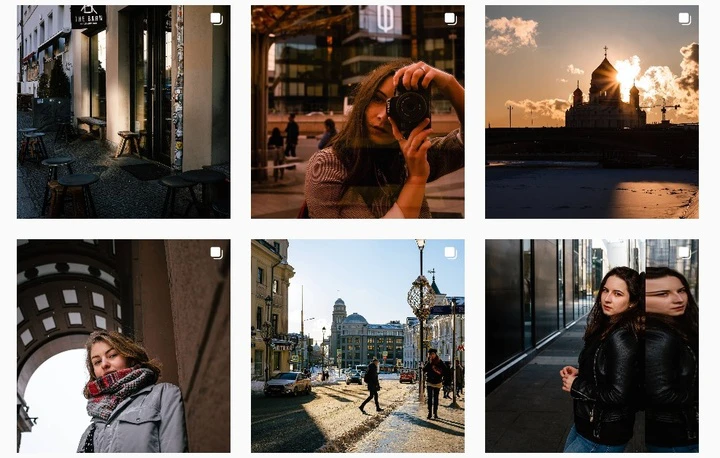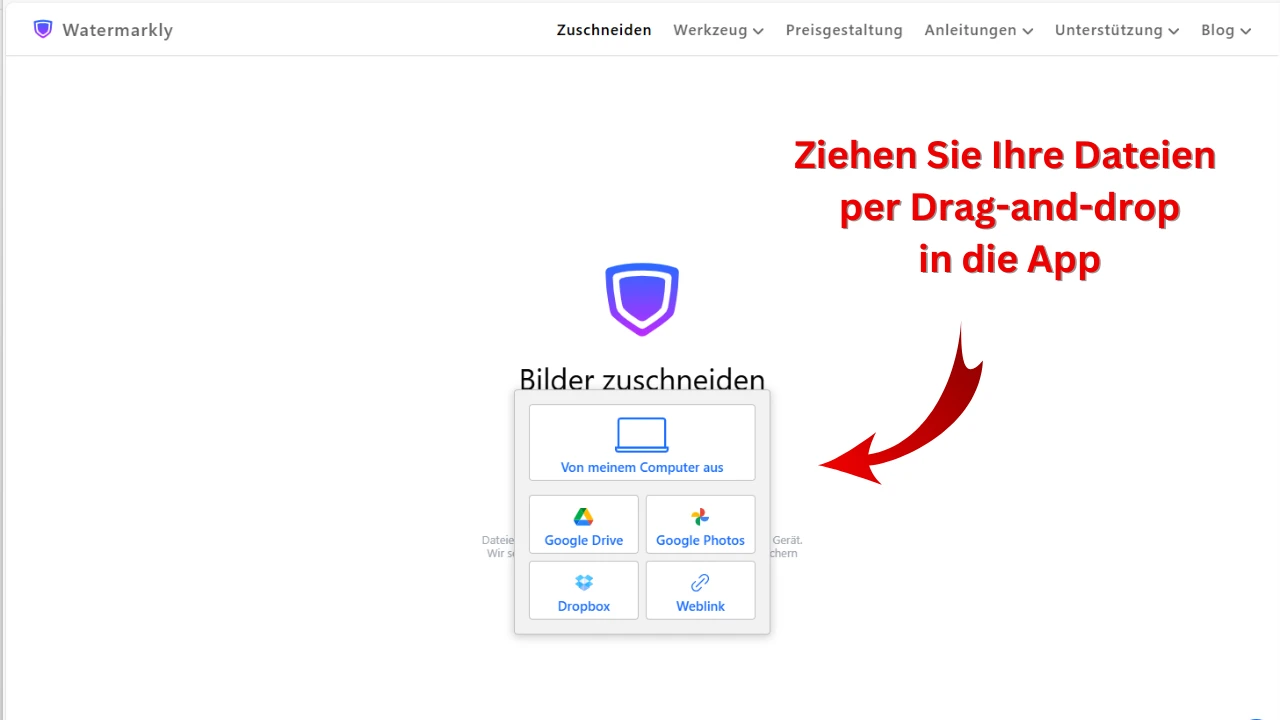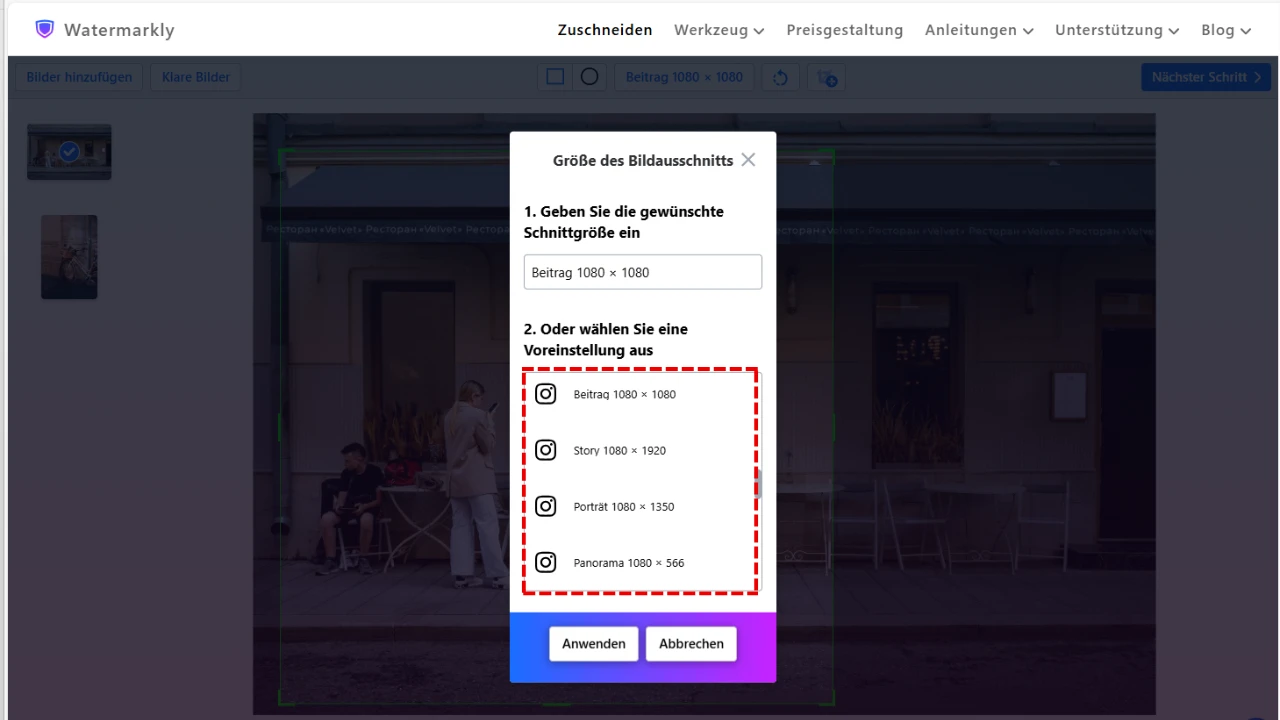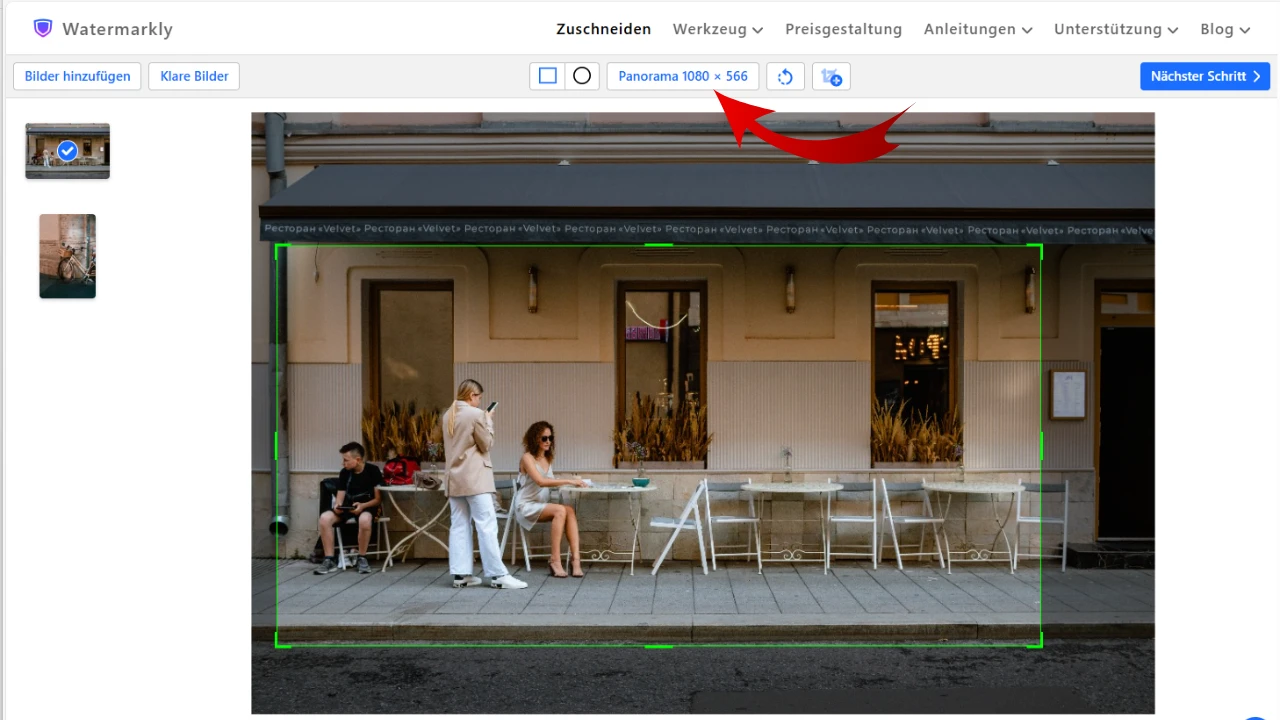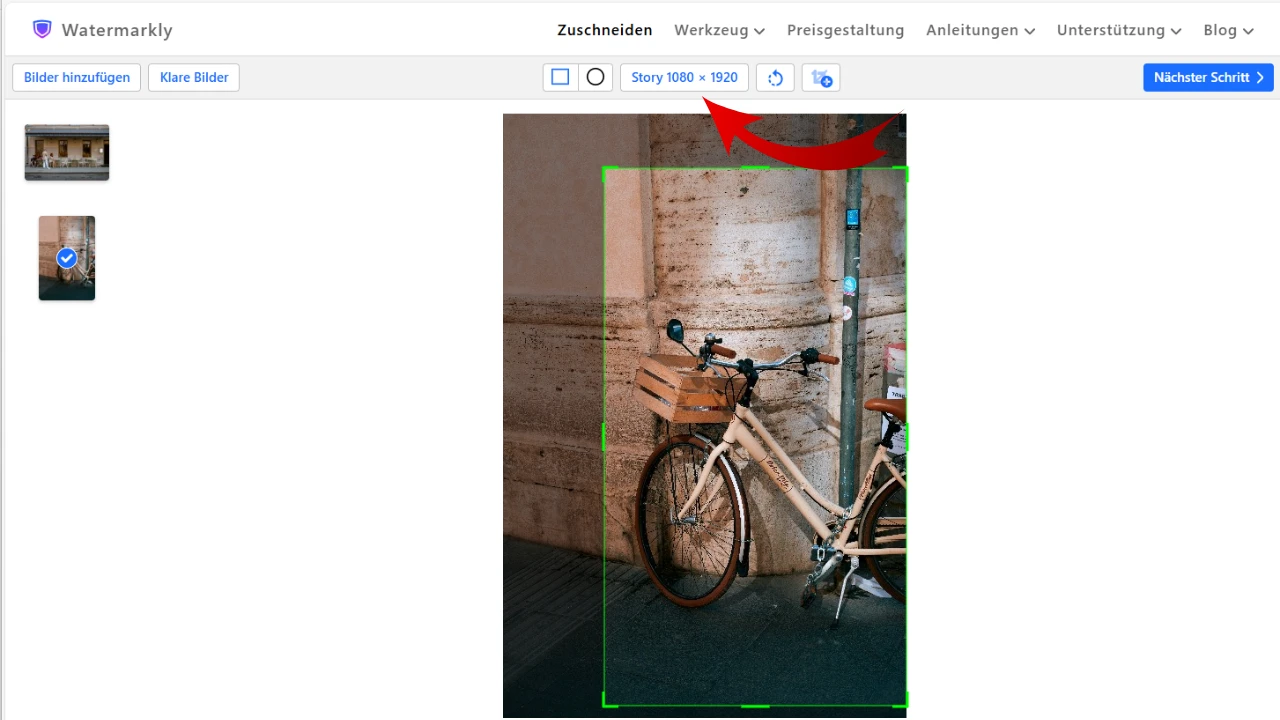Warum müssen Sie die Bildgröße für Instagram anpassen?
Heutzutage produzieren nicht nur Digitalkameras, sondern auch Smartphones hochauflösende Bilder von spektakulärer Qualität. Das iPhone13 Pro Max nimmt zum Beispiel Bilder mit einer ungefähren Auflösung von 2778 x 1284 Pixeln auf. Wenn Sie Ihr Bild ausdrucken möchten, muss es von hervorragender Qualität sein und viele feine Details enthalten. Andernfalls sieht es unscharf und unansehnlich aus, was man normalerweise vermeiden möchte. Wenn Sie Ihre Bilder posten, sieht die Sache jedoch ganz anders aus. Jede Datei benötigt Speicherplatz, und genau wie Ihr Computer verfügt auch das Internet nur über eine begrenzte Menge. Deshalb gilt: Je kleiner die Größe Ihrer hochgeladenen Dateien ist, desto besser.
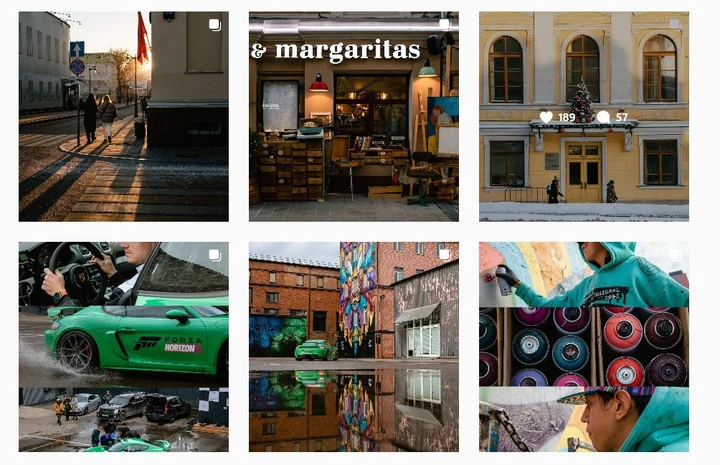
Es wurde bereits erwähnt, dass Instagram eine der beliebtesten Apps der Welt ist - daher werden täglich Unmengen von Megabytes in die App gepumpt. Damit Instagram eine so große Menge an Inhalten verarbeiten und speichern kann, muss es alle Bilder und Videos automatisch komprimieren, um ihre Größe handhabbar zu machen.
Das ist eine effektive Lösung, aber leider bringt sie auch einige Probleme mit sich. Sobald der Hochladevorgang abgeschlossen ist, sieht Ihr großformatiges, hochauflösendes Bild möglicherweise verschwommen, pixelig und unprofessionell aus und weist unscharfe Farbübergänge auf. Da die Komprimierung automatisch erfolgt, können Sie nichts dagegen tun. Sie werden nicht einmal merken, dass Ihr Bild schlecht aussieht, bis es in Ihrem Feed angezeigt wird.
Instagram und einige andere beliebte Social-Media-Plattformen haben bestimmte Anforderungen an die Bildgröße. Ihr Inhalt muss diesen Anforderungen entsprechen, wenn er gut aussehen soll.
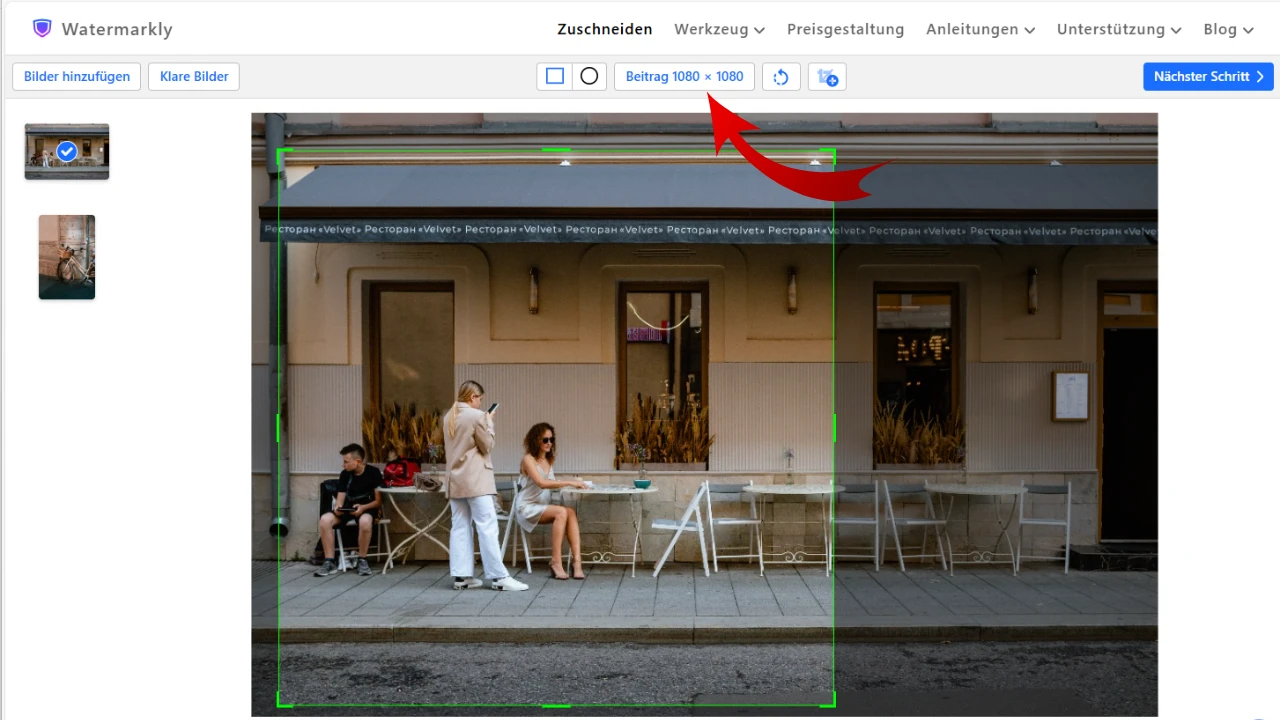
Der beste Weg, um sicherzustellen, dass die gute Qualität Ihrer Bilder erhalten bleibt, ist, die Größe anzupassen, bevor Sie sie posten. Es gibt viele Bildbearbeitungs-Apps - sowohl für Mobilgeräte als auch für den Desktop - die nicht nur das Zuschneiden ermöglichen, sondern auch die Eingabe neuer Pixelmaße. Bei Instagram ist es üblich, dass Sie Ihr Bild erst zuschneiden und dann die Größe anpassen. Das liegt daran, dass die App ohnehin verlangt, dass Sie Bilder zuschneiden. Wenn Sie erst die Größe anpassen und dann zuschneiden, sind die Bilder am Ende kleiner als nötig. Das wirkt sich auch negativ auf die Qualität der Bilder aus.
Der schnellste und bequemste Weg, die Bildgröße für anzupassen, ist die Verwendung unserer kostenlosen Online-App Watermarkly. Hier können Sie Ihre Bilder mit nur wenigen Klicks sowohl zuschneiden als auch die Größe anpassen!
Unsere App ist browserbasiert, so dass Sie keine Zeit mit dem Herunterladen und Installieren verbringen müssen. Wir haben keine Konten, also müssen Sie sich auch nicht anmelden oder persönliche Daten angeben. Alles, was Sie tun müssen, ist, die Foto-zuschneiden-Seite zu öffnen, Ihr Bild hochzuladen, eine der Vorlagen auszuwählen, den Zuschneidebereich anzupassen und Ihre bearbeitete Kopie herunterzuladen. So einfach können Sie die Bildgröße für Instagram anpassen.
Bildgröße ändern online